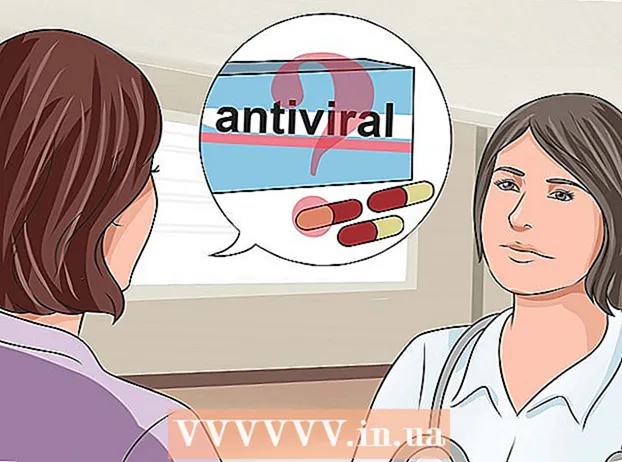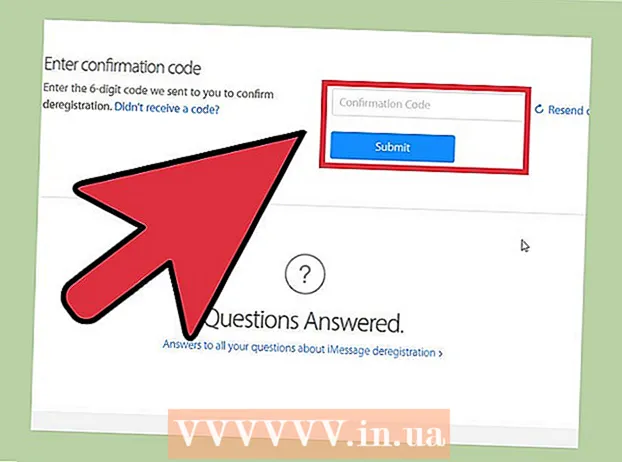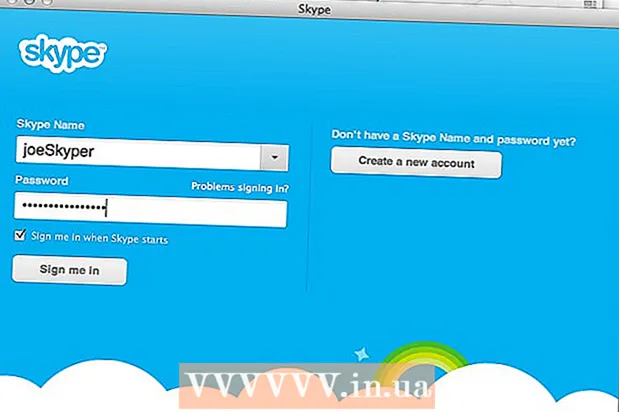Հեղինակ:
Alice Brown
Ստեղծման Ամսաթիվը:
28 Մայիս 2021
Թարմացման Ամսաթիվը:
23 Հունիս 2024

Բովանդակություն
- Քայլեր
- Մեթոդ 1 2 -ից. Ինչպես կարգավորել ձեր փոստարկղը
- Մեթոդ 2 -ից 2 -ը `Ինչպես հարմարեցնել Outlook- ը
- Խորհուրդներ
Microsoft Outlook- ը էլփոստի հաճախորդ է, որտեղ կարող եք ավելացնել և կառավարել բազմաթիվ փոստարկղեր: Դա կարելի է անել փոստարկղի և Outlook- ի ընտրանքների միջոցով: Եթե մի քանի փոստարկղ ավելացնեք Outlook- ին, ապա կկարողանաք աշխատել Outlook- ի բոլոր էլ.
Նշում: Այս հոդվածը տալիս է Gmail փոստարկղի վրա հիմնված օրինակ: Հիշեք, որ նկարագրված քայլերը կարող են կիրառվել ցանկացած այլ փոստարկղի վրա:
Քայլեր
Մեթոդ 1 2 -ից. Ինչպես կարգավորել ձեր փոստարկղը
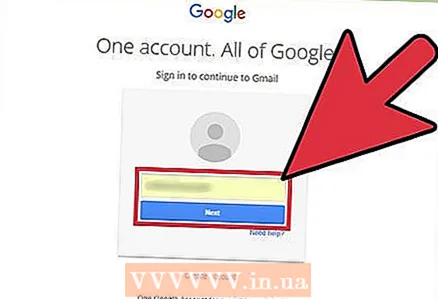 1 Բացեք ձեր փոստարկղը: Դա անելու համար գնացեք էլեկտրոնային ծառայության կայք, օրինակ ՝ Gmail և մուտք գործեք ձեր հաշիվ:
1 Բացեք ձեր փոստարկղը: Դա անելու համար գնացեք էլեկտրոնային ծառայության կայք, օրինակ ՝ Gmail և մուտք գործեք ձեր հաշիվ:  2 Կտտացրեք Կարգավորումներ կամ Ընտրանքներ: Gmail- ում այս տարբերակը նշվում է փոխանցման պատկերակով և գտնվում է վերին աջ անկյունում: Փնտրեք «Ընտրանքներ» կամ «Կարգավորումներ» տարբերակը այլ փոստային ծառայություններից:
2 Կտտացրեք Կարգավորումներ կամ Ընտրանքներ: Gmail- ում այս տարբերակը նշվում է փոխանցման պատկերակով և գտնվում է վերին աջ անկյունում: Փնտրեք «Ընտրանքներ» կամ «Կարգավորումներ» տարբերակը այլ փոստային ծառայություններից:  3 Գնացեք «Փոխանցում» ներդիրը կարգավորումների էջում: Այս ներդիրի անունը կարող է տարբեր լինել, օրինակ.
3 Գնացեք «Փոխանցում» ներդիրը կարգավորումների էջում: Այս ներդիրի անունը կարող է տարբեր լինել, օրինակ. - Փոխանցում և POP / IMAP
- IMAP կարգավորումներ
- «Փոստի փոխանցում»
- POP / IMAP
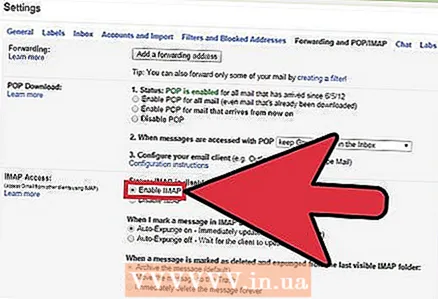 4 Միացրեք «Մուտք IMAP- ի միջոցով» տարբերակը: Այս դեպքում փոստի ծառայությունը նամակների պատճենները կուղարկի Outlook- ին: Այժմ կարող եք հարմարեցնել Outlook- ը:
4 Միացրեք «Մուտք IMAP- ի միջոցով» տարբերակը: Այս դեպքում փոստի ծառայությունը նամակների պատճենները կուղարկի Outlook- ին: Այժմ կարող եք հարմարեցնել Outlook- ը: - Եթե IMAP Access տարբերակը չեք տեսնում, պարզեք, թե որ ներդիրում է այն: Դա անելու համար որոնման համակարգում (օրինակ ՝ Google- ում կամ Yandex- ում) մուտքագրեք «ձեր փոստի ծառայության անունը> + IMAP միացնել» (առանց մեջբերումների):
Մեթոդ 2 -ից 2 -ը `Ինչպես հարմարեցնել Outlook- ը
- 1 Սկսեք Outlook- ը: Այժմ կտտացրեք «Գործիքներ» ցանկի ցանկում: Եթե սա առաջին անգամն է, որ սկսում եք Outlook- ը, հավանականությունը մեծ է, որ էկրանին կտեսնեք «Ավելացնել հաշիվ» տարբերակը: Կտտացրեք այս տարբերակին ՝ ձեր փոստարկղը ավելացնելու համար:
 2 Գործիքների ցանկի ներքևում ընտրեք Հաշիվներ: Սա ձեզ հնարավորություն կտա ավելացնել ձեր սեփական փոստարկղը:
2 Գործիքների ցանկի ներքևում ընտրեք Հաշիվներ: Սա ձեզ հնարավորություն կտա ավելացնել ձեր սեփական փոստարկղը: - Անսարքությունների վերացում: Windows 8 և ավելի նոր տարբերակներում բացեք Charms բարը `սեղմելով Window + C. Այս բարում կտտացրեք Ընտրանքներ> Հաշիվներ> Ավելացնել հաշիվ:
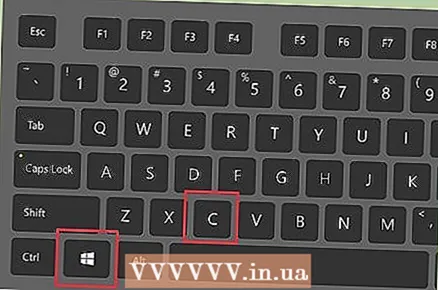
- Անսարքությունների վերացում: Windows 8 և ավելի նոր տարբերակներում բացեք Charms բարը `սեղմելով Window + C. Այս բարում կտտացրեք Ընտրանքներ> Հաշիվներ> Ավելացնել հաշիվ:
 3 Կտտացրեք «Ավելացնել» ՝ փոստարկղ ավելացնելու համար: Mac- ում կտտացրեք + նշանին:
3 Կտտացրեք «Ավելացնել» ՝ փոստարկղ ավելացնելու համար: Mac- ում կտտացրեք + նշանին: - Անսարքությունների վերացում: Հնարավոր է ՝ ստիպված լինեք սեղմել էկրանի ներքևի կողպեքի պատկերակի վրա ՝ կարգավորումները բացելու համար: Այնուհետեւ մուտքագրեք այն վարչական գաղտնաբառը, որն օգտագործվում է համակարգչ մուտք գործելու համար:
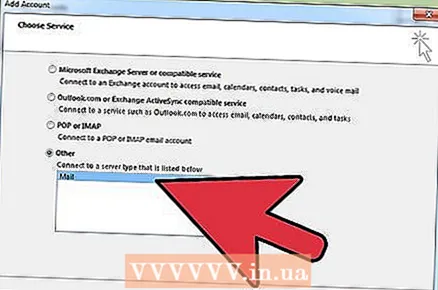 4 Ընտրացանկից ընտրեք «Փոստ»: Եթե հուշվի, ընտրեք ձեր էլփոստի ծառայությունը (Gmail, Yahoo Mail և այլն):
4 Ընտրացանկից ընտրեք «Փոստ»: Եթե հուշվի, ընտրեք ձեր էլփոստի ծառայությունը (Gmail, Yahoo Mail և այլն): 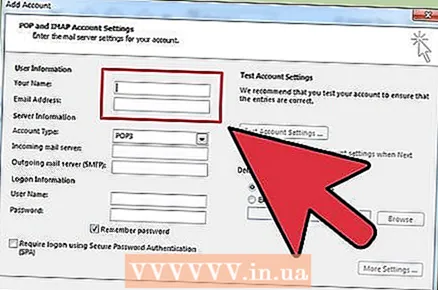 5 Մուտքագրեք ձեր էլ. Փոստի հասցեն և գաղտնաբառը: Փոստարկղ ավելացնելու համար որոշ ժամանակ կպահանջվի, բայց ոչ ավելի, քան մի քանի րոպե:
5 Մուտքագրեք ձեր էլ. Փոստի հասցեն և գաղտնաբառը: Փոստարկղ ավելացնելու համար որոշ ժամանակ կպահանջվի, բայց ոչ ավելի, քան մի քանի րոպե: 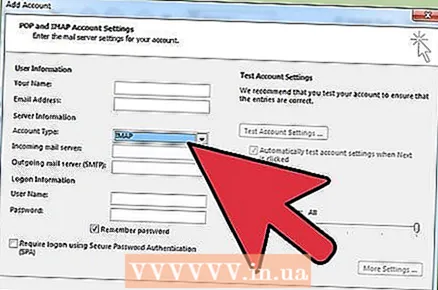 6 «Տեսակ» ցանկից ընտրեք «IMAP»: Սա էլ.փոստ մուտք գործելու ամենատարածված արձանագրությունն է:
6 «Տեսակ» ցանկից ընտրեք «IMAP»: Սա էլ.փոստ մուտք գործելու ամենատարածված արձանագրությունն է: - Անսարքությունների վերացում: Եթե դա չի աշխատում, Տիպի ընտրացանկից ընտրեք POP:
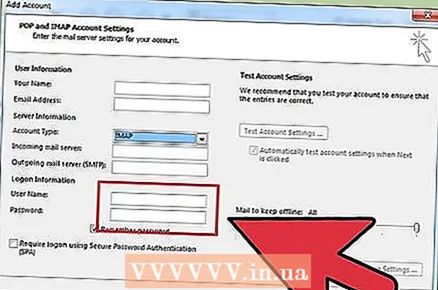 7 Մուտքագրեք ձեր օգտվողի անունը: Սովորաբար, ձեզ հարկավոր է մուտքագրել այն էլ.
7 Մուտքագրեք ձեր օգտվողի անունը: Սովորաբար, ձեզ հարկավոր է մուտքագրել այն էլ. 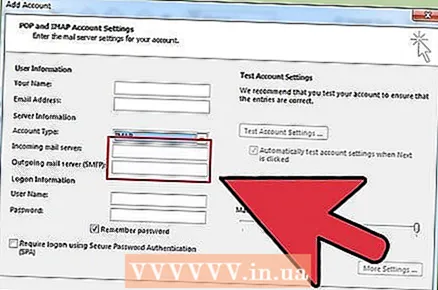 8 Նշեք նույն մուտքային և ելքային սերվերները: Դա անելու համար մուտքագրեք «փոստ» բառը: (կետով), ապա մուտքագրեք ձեր փոստի ծառայության տիրույթը: Օրինակ, եթե ձեր էլ. Փոստի հասցեն է [email protected], ապա մուտքային և ելքային սերվերները կլինեն mail.gmail.com.
8 Նշեք նույն մուտքային և ելքային սերվերները: Դա անելու համար մուտքագրեք «փոստ» բառը: (կետով), ապա մուտքագրեք ձեր փոստի ծառայության տիրույթը: Օրինակ, եթե ձեր էլ. Փոստի հասցեն է [email protected], ապա մուտքային և ելքային սերվերները կլինեն mail.gmail.com.- Նշեք «Օգտագործեք SSL կապի համար» կողքի տուփը:
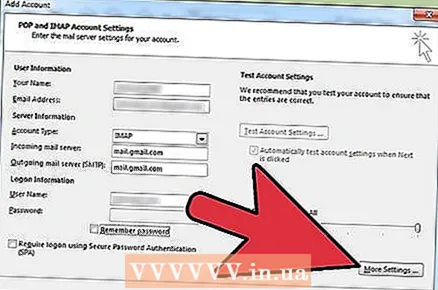 9 Կտտացրեք Ընդլայնված ընտրանքներ և Նույնականացման բաժնում ընտրեք Օգտագործեք մուտքային սերվերի տեղեկատվությունը: Անհրաժեշտ չէ դա անել, բայց այս կարգավորումը կպահպանի Outlook- ի անխափան աշխատանքը:
9 Կտտացրեք Ընդլայնված ընտրանքներ և Նույնականացման բաժնում ընտրեք Օգտագործեք մուտքային սերվերի տեղեկատվությունը: Անհրաժեշտ չէ դա անել, բայց այս կարգավորումը կպահպանի Outlook- ի անխափան աշխատանքը:
Խորհուրդներ
- Կարող եք օգտագործել Կառավարման վահանակը ՝ Outlook- ը ձեր համակարգչի հիմնական էլփոստի հաճախորդը դարձնելու համար: